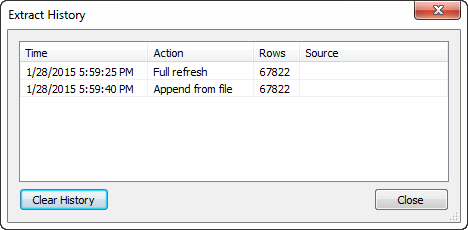추출 새로 고침
원래 데이터가 변경되면 Desktop의 데이터 메뉴에서 데이터 원본을 선택한 다음 을 선택하여 추출을 새로 고칠 수 있습니다. 추출은 완전히 새로 고치거나 증분식으로 새로 고치는 두 가지 방법으로 설정할 수 있습니다.
전체 새로 고침을 사용하면 추출의 모든 데이터가 원래 데이터 원본의 최신 정보로 바뀝니다. 증분 새로 고침은 마지막 새로 고침 이후의 새 행만 추가합니다. 데이터를 추출하는 방법에 대한 자세한 내용은 데이터 추출 페이지를 참조하십시오.
참고: Tableau 데이터 추출 명령줄 유틸리티를 사용하여 추출 새로 고침을 자동화할 수도 있습니다. 자세한 내용은 Tableau 데이터 추출 명령줄 유틸리티를 참조하십시오.
추출을 새로 고치기 전에
추출을 새로 고치려면 추출 새로 고침을 수행하기 전에 추출의 파일 형식을 확인하십시오. 2022.4 버전을 사용하여 .tde 추출의 새로 고침을 수행하면 추출이 자동으로 .hyper 추출로 업그레이드됩니다. .hyper 추출로 업그레이드하면 많은 이점이 있지만 이전 버전의 Tableau Desktop에서 추출을 열 수 없게 됩니다. 자세한 내용은 .hyper 형식으로 추출 업그레이드를 참조하십시오.
전체 추출 새로 고침 구성
기본적으로 추출은 전체 새로 고침으로 구성됩니다. 즉, 추출을 새로 고칠 때마다 모든 행이 원래 데이터 원본에 있는 데이터로 바뀝니다. 이 종류의 새로 고침을 사용하면 원래 데이터에 있는 데이터의 전체 복사본을 가질 수 있지만 전체 새로 고침은 추출 크기에 따라 작업 시간이 오래 걸리며 데이터베이스 비용이 증가할 수 있습니다. 추출이 증분 새로 고침으로 구성되지 않은 경우 추출 새로 고침을 선택하면 추출의 전체 새로 고침이 수행됩니다.
Tableau Server에 게시
추출을 데이터 원본으로 Tableau Server에 게시하려는 경우 게시하는 동안 추출 새로 고침 일정을 지정할 수 있습니다.
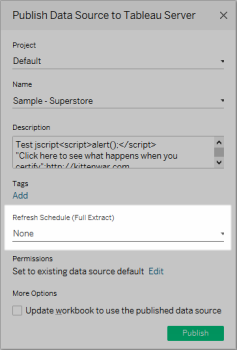
마찬가지로, 통합 문서의 추출을 Tableau Server에 게시하는 경우 게시하는 동안 추출 새로 고침 일정을 지정할 수 있습니다. 자세한 내용은 통합 문서를 게시할 때 추출 새로 고침 예약을 참조하십시오.
Tableau Cloud에 게시
추출을 데이터 원본으로 Tableau Cloud에 게시하려는 경우 데이터를 새로 고치는 옵션은 데이터 원본의 특성에 따라 달라집니다. 특정 데이터 원본의 데이터를 새로 고치는 것에 대한 자세한 내용은 데이터 원본별 추출 새로 고침 옵션을 참조하십시오.
증분 추출 새로 고침 구성
대부분의 데이터 원본은 증분 새로 고침을 지원합니다. 전체 추출을 새로 고치는 대신 이전에 데이터를 추출한 이후 새로 생성된 행만 추가하도록 새로 고침을 구성할 수 있습니다.
예를 들어 매일 새 매출 거래로 업데이트되는 데이터 원본이 있을 수 있습니다. 전체 추출을 매일 다시 작성하는 대신 그날 발생한 새 거래만 추가할 수 있습니다. 그런 다음 매주 한 번 전체 새로 고침을 수행하여 날짜 데이터를 최신 상태로 유지할 수 있습니다.
버전 2024.1부터 Tableau에는 사용자가 고유하지 않은 키 열을 사용하여 추출에 증분 새로 고침을 수행할 수 있는 기능이 도입되었습니다. 이번 업데이트에서는 프로세스에 추가 단계가 도입되었습니다. 증분 새로 고침 중에 Tableau는 먼저 추출에서 이전에 기록된 최고 값과 일치하는 행을 제거합니다. 그 후 Tableau는 이전 최고 값보다 높거나 같은 값을 가진 모든 행을 쿼리합니다. 이 접근 방식을 사용하면 삭제된 행과 새로 추가된 행이 모두 반영됩니다.
고급 설정 기능에서는 데이터 업데이트를 관리하기 위한 두 가지 옵션을 제공합니다. 마지막으로 기록된 값과 같거나 더 큰 값을 새로 고쳐서 추가된 마지막 행을 바꾸도록 선택할 수 있습니다. 또는 마지막으로 기록된 값보다 큰 값으로 추출을 새로 고쳐서 마지막 행만 추가하도록 선택할 수 있습니다. 자세한 내용은 '증분 추출 새로 고침 구성'을 참조하십시오.
참고: 원본 데이터의 데이터 구조가 변경된 경우(예: 새 열이 추가된 경우) 증분 새로 고침을 다시 시작하려면 먼저 전체 추출 새로 고침을 수행해야 합니다.
아래 단계를 수행하여 증분식으로 새로 고치도록 추출을 설정할 수 있습니다.
데이터 메뉴에서 데이터 원본을 선택한 다음 데이터 추출을 선택합니다.
데이터 추출 대화 상자에서 추출할 행 수로 모든 행을 선택합니다. 증분 새로 고침은 데이터베이스에 있는 모든 행을 추출하는 경우에만 정의할 수 있습니다.
참고: 샘플 추출에는 증분 방식을 사용할 수 없습니다.
증분 새로 고침을 선택합니다.
새 행을 식별하는 데 사용할 데이터베이스의 열을 지정합니다.
예를 들어 데이터베이스에 행이 추가됨에 따라 단조롭게 증가하는 날짜 필드 또는 ID 열을 선택할 수 있습니다.
고급 설정을 확장하여 새 행을 검색하는 방법을 설정합니다. 마지막으로 기록된 값과 같거나 더 큰 값을 새로 고쳐서 추가된 마지막 행을 바꾸도록 선택할 수 있습니다. 또는 마지막으로 기록된 값보다 큰 값으로 추출을 새로 고쳐서 마지막 행만 추가하도록 선택할 수 있습니다.
마치려면 설정 저장을 선택합니다.
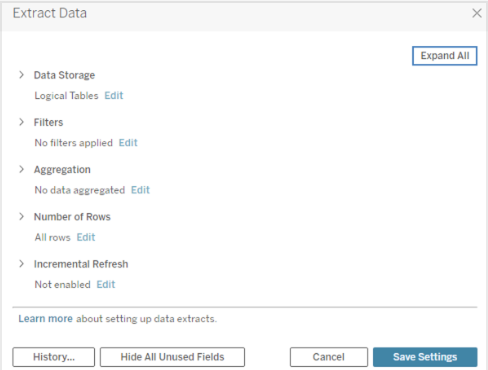
참고: 집계를 사용하도록 설정하면 증분 새로 고침을 사용할 수 없습니다.
반대로, 마지막으로 추가된 행을 바꾸지 않고 마지막으로 기록된 값보다 큰 값의 행만 추가하도록 선택할 수도 있습니다.
참고: 필터가 추가되면 증분 새로 고침에 대한 고급 설정이 회색으로 표시되고 기본 설정인 '추가된 마지막 행을 바꾸지 않음'이 적용됩니다. 이는 특정 필터 기준과 '추가된 마지막 행을 바꾸는' 고급 증분 새로 고침 논리 간에 발생할 수 있는 충돌을 방지하는 데 목적이 있습니다.
위의 단계를 사용하여 새 추출을 정의하거나 기존 추출을 증분 새로 고침으로 편집할 수 있습니다.
증분 새로 고침 수행 시 고려 사항
추출 편집
기존 추출을 편집하는 경우 추출을 올바른 데이터로 업데이트하도록 마지막 새로 고침이 표시됩니다.
전체 새로 고침
전체 새로 고침은 추출을 새로 고칠 때마다 모든 행을 원래 데이터 원본의 데이터로 바꿉니다. 전체 새로 고침은 오래 걸릴 수 있고 데이터베이스 공간을 많이 차지할 수 있습니다.
데이터 엔진
Tableau가 추출을 만들기 위해 사용하는 기반 메커니즘인 데이터 엔진은 소수점 이하 3자리까지 정밀도로 시간 값을 저장합니다. 다음 열을 사용하여 새 행 식별에 날짜/시간 또는 타임스탬프 열을 지정하고 데이터베이스에서 Tableau보다 높은 정밀도를 사용하는 경우 증분 새로 고침 후에 중복 행이 나타날 수 있습니다. 예를 들어 데이터베이스에 날짜/시간 값이 2015-03-13 17:30:56.502352인 행과 날짜/시간 값이 2015-03-13 17:30:56.502852인 행이 있는 경우 Tableau는 두 행을 모두 날짜/시간 값 2015-03-13 17:30:56.502를 사용하여 저장하므로 중복 행이 생성됩니다.
추출 기록 보기(Tableau Desktop)
데이터 메뉴에서 데이터 원본을 선택한 다음 을 선택하여 추출을 새로 고친 시간의 기록을 확인할 수 있습니다.
추출 기록 대화 상자에는 각 새로 고침의 날짜 및 시간, 전체 또는 증분 추출인지 여부, 추가된 행 수 등이 표시됩니다. 파일에서 새로 고침을 수행한 경우 원본 파일 이름도 표시됩니다.